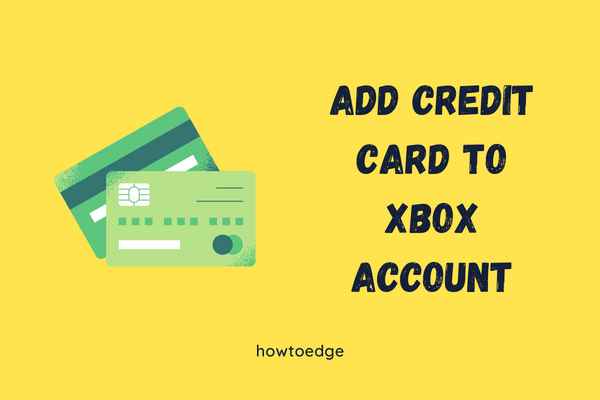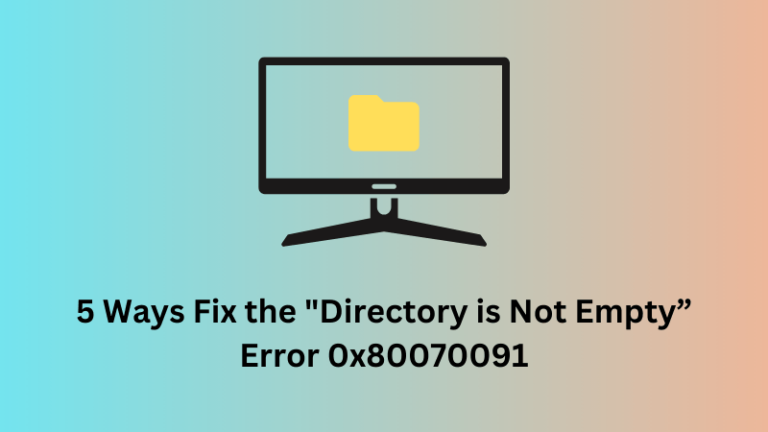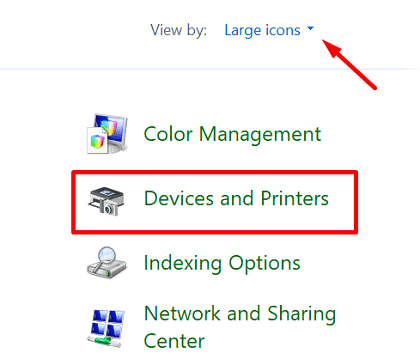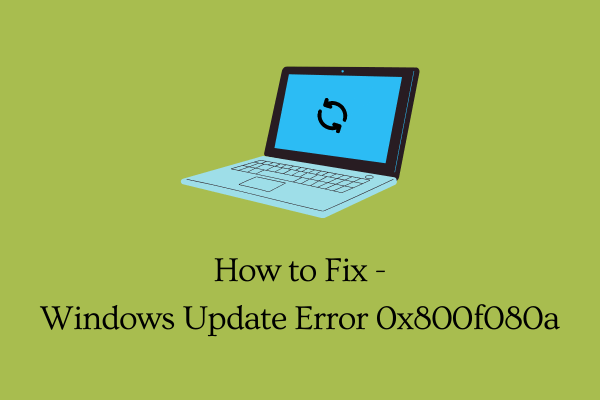[Solved] Код ошибки обновления Windows 10 0x80070663
В этом руководстве мы обсудим код ошибки 0x80070663, причины, по которым она возникает, и шесть методов, которые должны исправить эту ошибку в Windows 10. Эта ошибка обычно возникает, когда выбранный пакет обновления был каким-то образом поврежден во время процесса установки. Например, вы столкнетесь с этой ошибкой в основном при установке обновлений Office на свой компьютер.
Ошибка 0x80070663 также может возникать из-за повреждения системных файлов, образа Windows или компонентов обновления. Во многих сценариях эта ошибка появляется только потому, что основные службы были отключены. Какой бы ни была проблема в вашем случае, вы можете решить ее, применив следующие исправления:
Код ошибки обновления 0x80070663 Решения
Если вы не можете обновить операционную систему из-за кода ошибки 0x80070663, попробуйте применить эти обходные пути один за другим.
1]Проверьте Центр обновления Windows и службы BITS.
Windows 10 часто не обновляется только потому, что на вашем компьютере не включены необходимые службы. Две такие службы – это BITS и Центр обновления Windows. Пойдите и проверьте текущий статус этих двух служб. Вот как найти и перезапустить отключенные –
- Используйте Win + R, чтобы открыть диалоговое окно «Выполнить».
- Введите «services.msc» и нажмите «ОК».
- Найдите BITS в списке доступных услуг.
- Щелкните его правой кнопкой мыши и выберите Пуск. Если эта служба уже запущена, нажмите «Перезагрузить».
- Сделайте то же самое для другой службы, которая называется «Центр обновления Windows».

Теперь, когда вы снова включили основные службы, проверьте, можете ли вы обновить Windows 10 или нет.
2]Переустановите Microsoft Office
Несколько пользователей жаловались на получение этой ошибки после установки обновления Office на свои ПК. Если вы тоже столкнулись с этой проблемой после обновления Office, это должно быть связано с повреждением файлов обновления.
Чтобы исправить это, мы советуем вам удалить и переустановить Microsoft Office. Вот как это сделать –
- Запустите Панель управления.
- Нажмите Программы и компоненты> Удаление программы.
- Найдите Microsoft Office, щелкните его правой кнопкой мыши и нажмите кнопку «Удалить».
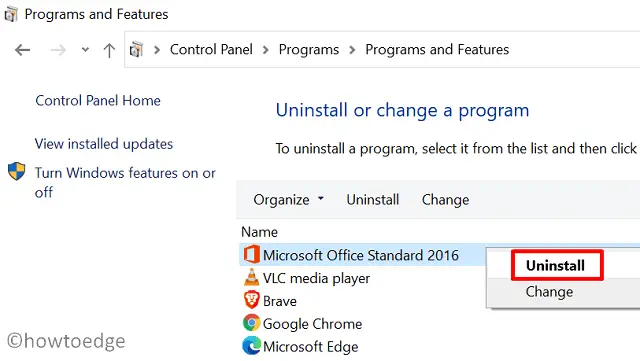
- Подождите, пока это программное обеспечение не будет успешно удалено. Как только это закончится, перезагрузите компьютер, чтобы также удалить все оставшиеся файлы.
- При следующем входе в систему вы можете установить новую копию Microsoft Office.
- Не устанавливайте то же обновление с ошибками, после которого вы начали получать ошибку 0x80070663.
3]Выполните сканирование SFC и DISM, чтобы исправить ошибку 0x80070663
Ошибка 0x80070663 возникает в основном из-за повреждения файлов, таких как системные файлы, образ Windows или файлы обновления Office. В приведенном выше решении мы уже рассмотрели, что делать, если это связано с повреждением файлов обновлений Office.
Здесь, в этом методе, мы будем искать способы решения проблем с повреждением системных файлов и образа Windows –

- Когда вышеуказанное сканирование завершится, введите следующее и снова нажмите Enter –
DISM.exe / Online / Cleanup-image / Restorehealth

- Оба сканирования завершатся примерно через 20–30 минут, поэтому подождите.
- Тем временем не закрывайте командную строку, так как ваш компьютер может столкнуться с серьезными проблемами. Вы можете свернуть окно консоли.
- Перезагрузите компьютер и проверьте, устранена ли ошибка 0x80070663 или все еще возникает.
4]Запустите средство устранения неполадок Центра обновления Windows.
Средство устранения неполадок при обновлении – это еще один встроенный инструмент от Microsoft, который можно запустить, чтобы найти и устранить причины ошибки 0x80070663. Вот как идет процесс –
- Щелкните правой кнопкой мыши значок Windows и выберите «Настройки».
- На странице настроек нажмите «Обновление и безопасность», а затем «Устранение неполадок».
- Перейдите вправо и нажмите Дополнительные средства устранения неполадок.
- Щелкните, чтобы развернуть Центр обновления Windows, и нажмите Запустить средство устранения неполадок.

- Затем следуйте инструкциям на экране, чтобы выполнить оставшиеся шаги.
- По завершении устранения неполадок перезагрузите компьютер.
Снова войдите в свое устройство и посмотрите, исправлена ли им ошибка 0x80070663 или нет.
5]Сбросьте компоненты Центра обновления Windows, чтобы исправить ошибку 0x80070663
Поврежденный компонент Windows может вызвать проблемы с обновлением на вашем компьютере. Как только возникнет проблема, это предотвратит все дальнейшие обновления Windows 10. Чтобы решить эту проблему, вы должны сбросить все компоненты Центра обновления Windows. Прочтите приведенное ниже руководство о том, как сбросить поврежденные компоненты Windows 10 –
- Нажмите WinKey + R, чтобы запустить “Выполнить”.
- Введите «cmd» и нажмите. Ctrl + Shift + Enter ключи все вместе.
- Когда появится окно UAC, нажмите Да.
- Откроется Командная строка в качестве администратора.
- Перед сбросом любого компонента необходимо убедиться, что все службы, связанные с обновлением, отключены на вашем ПК. Чтобы гарантировать это, выполните следующие коды один за другим –
чистые стоповые биты net stop wuauserv net stop appidsvc net stop cryptsvc
- Теперь запустите эти два кода, чтобы переименовать папки кеша –
ren C: Windows SoftwareDistribution SoftwareDistribution.old ren C: Windows System32 catroot2 Catroot2.old
- Выполните эти коды рядом с перерегистрацией файлов BITS и Windows Update. Обязательно нажимайте клавишу Enter после каждой команды.
regsvr32.exe wuaueng.dll regsvr32.exe wuaueng1.dll regsvr32.exe wucltui.dll regsvr32.exe wups.dll regsvr32.exe wups2.dll regsvr32.exe wuweb.dll regsvr32.exe qmgr.dll regsvr32.exe atl.dll regsvr32. exe urlmon.dll regsvr32.exe mshtml.dll regsvr32.exe shdocvw.dll regsvr32.exe browseui.dll regsvr32.exe jscript.dll regsvr32.exe qmgrprxy.dll regsvr32.exe wucltux.dll regsvr32.exe muweb.dll regsvr32.exe wb .dll regsvr32.exe vbscript.dll regsvr32.exe scrrun.dll regsvr32.exe msxml.dll regsvr32.exe msxml3.dll regsvr32.exe msxml6.dll regsvr32.exe actxprxy.dll regsvr32.exe softpub.dll regsvr32.exe wintrust.dll regsvr32.exe dssenh.dll regsvr32.exe rsaenh.dll regsvr32.exe gpkcsp.dll regsvr32.exe sccbase.dll regsvr32.exe slbcsp.dll regsvr32.exe cryptdlg.dll regsvr32.exe oleaut32.dll regsvr32.exe ole32.dll regsvr32. exe shell32.dll regsvr32.exe initpki.dll regsvr32.exe wuapi.dll
- Поскольку вы сбрасываете компоненты обновления, также выполните сброс сети. Для этого скопируйте / вставьте эти коды и нажмите Enter отдельно –
netsh winsock сбросить netsh winhttp reset
- В конце перезапустите все службы, которые вы остановили ранее. Для этого запустите эти команды –
чистые стартовые биты net start wuauserv net start appidsvc net start cryptsvc
- Перезагрузите компьютер, ошибка обновления 0x80070663 должна быть устранена.
6]Установка накопительных обновлений вручную
Если вы тщательно выполнили описанные выше обходные пути, ошибка 0x80070663 должна быть устранена к настоящему времени. Однако в некоторых случаях это может иметь место даже после сброса компонентов обновления Windows и исправления поврежденных файлов.
Чтобы исправить это, мы рекомендуем вручную установить ожидающие обновления Windows 10 через каталог Центра обновления Майкрософт. Если вы не знаете, как вручную загрузить и установить автономные пакеты для Windows 10, прочтите это руководство.